A Twitch az egyetlen legnépszerűbb streaming platform az interneten. Már nem csak videojátékoknak, hanem otthoni beszélgetős műsoroknak, élő könyvolvasásoknak, sőt a háztáji tudományos kísérleteiket közvetítő embereknek is otthont adnak.
Mindenki szeretné növelni a Twitch nézettségét. Ennek egyik legjobb módja a Gazdaház mód, egy olyan szolgáltatás, amely lehetővé teszi, hogy csatornádon más streameket jelenítsen meg, vagy más csatornákon jelenítsen meg. Így tárolhatja a Twitchet.

Miért érdemes használni a gazdagép módot?
A legtöbb leendő Twitch streamerek nek korlátozott óraszáma van a nap folyamán, hogy növelje közönségét. Még akkor is, ha nem csinál mást, nem lehet „bekapcsolva” 24/7. Ha nem közvetít, csatornád offline lesz. A Host mód lehetővé teszi csatornád használatát barátaid és más közvetítők népszerűsítésére. Még akkor is, ha online vagy, de nincs kedved játszani, streamelhetsz egy másik csatornát, és megnézheted a nézőiddel.
A legjobb az egészben, hogy ez lehetővé teszi más emberek számára, hogy csatornájukkal reklámozzák Önt. Számos közvetítő azért kapta meg a nagy szünetet, mert egy nagyobb Twitch-csatorna látta vendégül őket, és rengeteg új nézőnek tették ki őket.

A Host mód egy nagyszerű szolgáltatás, amely semmit sem jelent a Twitchen történő hostolással. Ha csatornát üzemeltet, a tulajdonos általában visszaküldi a szívességet, és otthont ad Önnek. Nagyszerű módja a támogassa a kisebb Twitch streamereket nek és a közönség növekedésének az idő múlásával.
A Host Mode használata PC-n
A Host Mode könnyen elindítható. Kattintson a profilképére, és válassza a Csatornalehetőséget, majd kattintson a Csevegés elemre.Írja be a / host [channel name]parancsot a csevegőmezőbe, éppen úgy, ahogy egy néző üzenetére válaszolt. Például, ha a ProJared-t a Magic the Gathering éjszakák egyikén szeretné megrendezni, írja be a / host ProJaredparancsot.
Ha a tárolt csatorna offline állapotba kerül, akkor csak a / hostismételt beírásával válthat másik adatfolyamra. Ezt akár háromszor is megteheti 30 perces ablakon belül. Ha úgy dönt, hogy leállítja a Tárhely szolgáltatást, írja be a / unfostparancsot. Ez azt az üzenetet jeleníti meg, hogy kilépett a Gazdamódból.
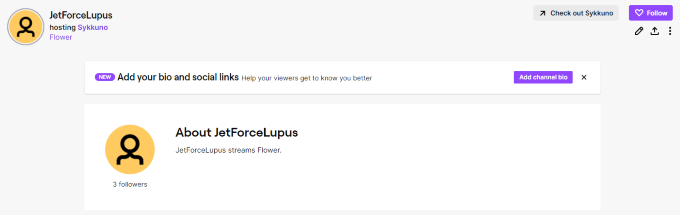
Amikor a Twitchen egy másik csatornát lát vendégül, az adott adatfolyam értesítést kap. Ez lehetővé teszi számukra, hogy megköszönjék és később visszajuttassák a szívességet. Host módban a saját adatfolyamod videója és hangja kikapcsol, de a csevegés során továbbra is kapcsolatba léphetsz a nézőiddel. Ez egy nagyszerű módja annak, hogy kapcsolatba lépjen a közösségével.
Gondoljon bele: ha Ön hatalmas Skyrim-streamer, érdemes közvetítenie a Bethesda sajtótájékoztatóját az E3 körül. Ön és közösségei részesedés az izgalomban minden új bejelentést. Talán meg akar nézni egy Fortnite versenyt - a Host mód nagyszerű módja ennek.
Host mód használata mobilon
A Twitch nemrégiben bevezette a Gazdagép mód engedélyezését mobileszközéről a Twitch alkalmazáson keresztül. Ez jelenleg csak az iOS felhasználók számára áll rendelkezésre, bár a funkció hamarosan Android-eszközökhöz érkezik.
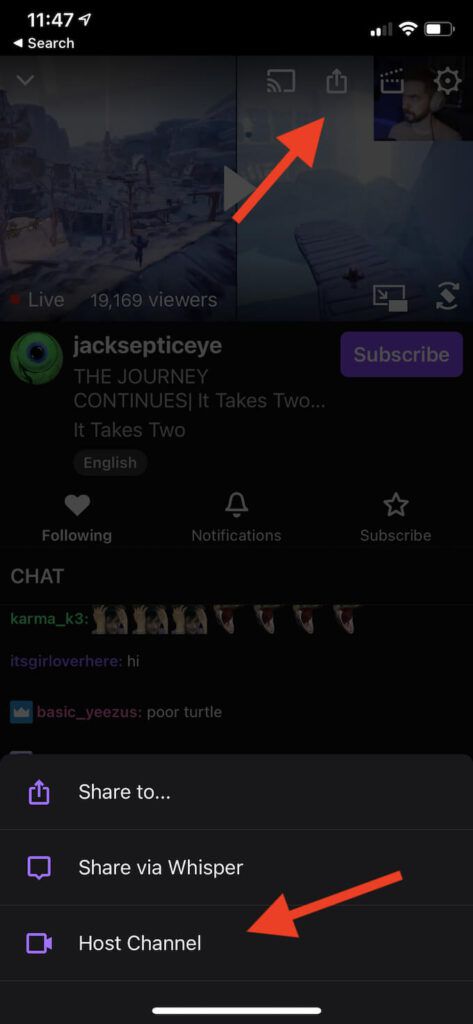
A Twitch utasításokat tartalmaz hogyan lehet hostolni iOS rendszeren, de elavultak. Hanyagolja őket. A kedvenc adatfolyamod fogadásához jelenleg streamelniük kell. Videó nézése közben érintse meg a képernyő tetején található Megosztásgombot.
Három lehetőség jelenik meg. Koppintson a Host Channelelemre, hogy megkezdhesse az adatfolyam közvetítését saját csatornájában. A hosztolás leállításához koppintson ismét a Megosztásgombra, majd a Csatorna tárolásának visszavonásaelemre. >
Az ebben az útmutatóban szereplő hosting funkciók a tárolás kézi oldalával és a Twitchen történő tárolás megkezdéséhez szükséges billentyűparancsokkal foglalkoztak. A Twitch azonban lehetővé teszi az előre jóváhagyott csatornák listájának automatikus házigazdáját, ha éppen nem online.
A szolgáltatás előnyeinek kihasználásához először engedélyeznie kell az automatikus tárhely szolgáltatást.
Jelentkezzen be Twitch-fiókjába, majd kattintson a felhasználói ikonra, majd válassza a Fiókbeállítások lehetőséget.Ezt követően kattintson a Csatornák és videókelemre.Kattintson a képernyő tetején található Kiemelt tartalomfülre, majd az Automatikus gazdagépcsatornákős>gomb.
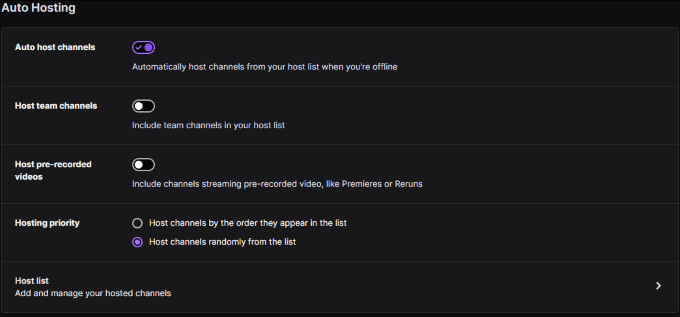
Miután ezt megtette, görgessen lefelé, és válassza a Gazdalista lehetőséget.Ez megnyit egy menüt, ahol más csatornákat kereshet. Írja be a csatorna nevét a listába, majd kattintson a Hozzáadásgombra, hogy automatikusan hosztolja offline állapotban.
Néhány további beállítást is figyelembe kell venni: A csatornákat automatikusan a listában megjelenő sorrendben akarja-e hostolni, vagy véletlenszerűen szeretné őket tárolni.
Miután kiválasztotta a kívánt beállításokat, kattintson a Mentésgombra a képernyő alján.
Ha valaki olyan csatornán tárolja a csatornádat, amelynek a nézettséged több mint 10% -a van, akkor értesítést kapsz. Így nyomon követheti, hogy hány néző látja a csatornáját, de megakadályozza, hogy elárasszon a nem releváns értesítésekkel.
Oszd meg kedvenc tartalmaidat a Twitchen
Twitch-csatorna termesztése nagyon nehéz munka, de a megjelenés már több mint a csata fele . A másik fele kapcsolatokat alakít ki más streamerekkel, és együtt követőket épít. Fogadó közvetítők, amelyeket szívesen nézel, és valószínűleg csak rájönnek, hogy rögtön fogadnak téged.